Boot menu – это меню, где выбирается устройство загрузки компьютера. Можно запуститься с USB-флешки, восстановить систему или настроить другие параметры.
На компьютерах Asus нужно нажать определенную клавишу или их комбинацию во время загрузки, чтобы открыть boot menu. Метод может немного отличаться в зависимости от модели компьютера и версии BIOS.
В этой статье рассмотрим, как открыть boot menu на компьютере Asus и дадим полезные советы.
Шаги для открытия boot menu на компьютере Asus

- Перезагрузите компьютер. Нажмите на кнопку "Пуск", выберите "Выключение" и затем "Перезагрузка".
- Нажмите определенную клавишу. При появлении логотипа Asus нажмите F8, F12 или Esc для открытия boot menu.
- Выберите boot menu в списке. Используйте стрелки или PgUp/PgDn для навигации по меню.
- Выберите нужное устройство. В boot menu выберите нужное устройство и нажмите Enter для загрузки.
Обратите внимание, что эти шаги могут варьироваться в зависимости от модели и версии компьютера Asus. Если вы не можете найти boot menu или не получается выбрать нужное устройство для загрузки, рекомендуется обратиться к руководству пользователя или поддержке Asus для получения более подробной информации.
Включите компьютер и дождитесь появления логотипа ASUS
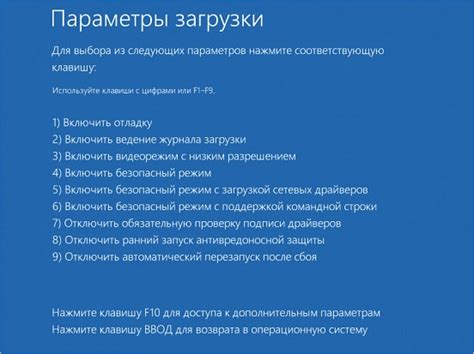
Прежде чем открыть boot menu на компьютере ASUS, вам необходимо включить устройство. Для этого нажмите на кнопку включения/выключения на передней панели системного блока или ноутбук
Нажмите клавишу F2, чтобы войти в BIOS
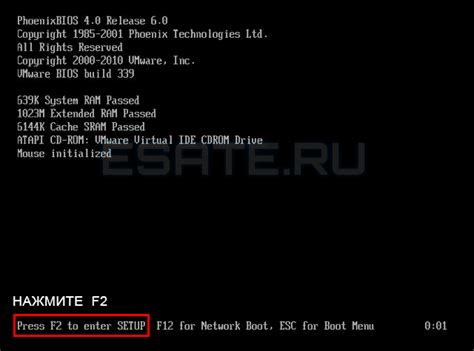
Для доступа к настройкам BIOS на компьютере Asus нажмите клавишу F2 при загрузке системы. Это откроет возможность изменять параметры компьютера, включая порядок загрузки устройств, настройки процессора и оперативной памяти, а также другие настройки системы.
После нажатия F2 откроется экран BIOS, где вы сможете просматривать и изменять настройки. Прежде чем что-то изменять, убедитесь, что понимаете, как это повлияет на работу компьютера. Неверные настройки BIOS могут вызвать проблемы с производительностью или стабильностью системы.
Для входа в BIOS на компьютерах Asus помимо клавиши F2 также может потребоваться нажатие клавиш Delete, Escape или F10. Если F2 не работает, попробуйте другие клавиши, указанные при загрузке.
Важно нажать F2 или другую клавишу сразу после включения компьютера. Если вы пропустили момент, перезагрузите компьютер и попробуйте еще раз.
Перейдите на вкладку "Boot" с помощью стрелок на клавиатуре
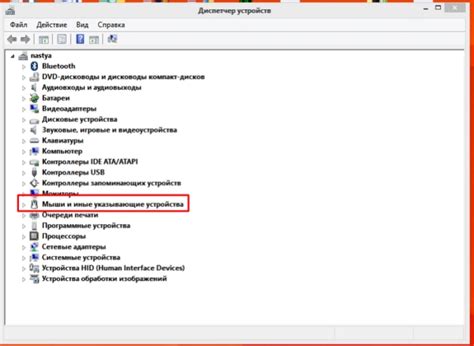
Для открытия boot menu на компьютере Asus перейдите на вкладку "Boot" в BIOS, выполнив следующие шаги:
- Перезагрузите компьютер и нажимайте F2 или Delete многократно, пока не появится экран BIOS.
- Используйте стрелки на клавиатуре, чтобы выбрать вкладку "Boot".
- Нажмите Enter, чтобы открыть настройки загрузки.
Теперь вы можете настроить порядок загрузки устройств, выбрав нужное устройство и перемещая его вверх или вниз с помощью клавиш со стрелками. После этого сохраните изменения, нажав сочетание клавиш Ctrl + S, или воспользуйтесь соответствующей опцией в меню.
Выберите опцию "Boot Option Priorities" и нажмите Enter
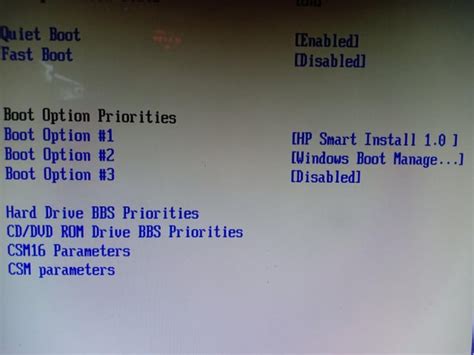
После входа в меню загрузки (boot menu) на компьютере Asus, вы увидите список доступных опций. Пролистайте список и найдите опцию "Boot Option Priorities", выберите ее, нажав на нее клавишей вверх или вниз.
После выбора опции "Boot Option Priorities" нажмите клавишу Enter на клавиатуре, чтобы открыть это меню и настроить порядок загрузки. В этом меню вы можете определить, с какого устройства будет начинаться загрузка операционной системы.
Выберите устройство, с которого вы хотите загрузить компьютер
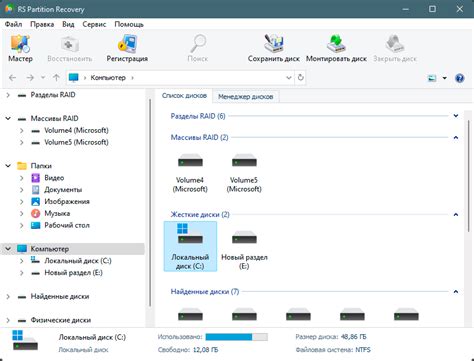
Часто может возникнуть ситуация, когда вам необходимо загрузить компьютер с устройства, отличного от обычного жесткого диска. Это может понадобиться для установки операционной системы с флешки или для восстановления системы с CD/DVD-диска.
Чтобы выбрать нужное устройство для загрузки, вам потребуется открыть Boot Menu на компьютере ASUS. Обычно для этого используется одна из функциональных клавиш (например, F8, F11 или Esc), нажатие которой нужно выполнить во время загрузки системы.
После открытия Boot Menu появится список устройств для загрузки компьютера. Обратите внимание, что имена устройств могут отличаться в зависимости от модели ASUS.
Используйте стрелки на клавиатуре для выбора устройства. После выбора нажмите Enter, чтобы начать загрузку.
После работы с Boot Menu не забудьте сохранить изменения и перезагрузить компьютер. Дополнительную информацию найдете в руководстве пользователя ASUS.
Предупреждение: перед изменением настроек загрузки, убедитесь, что понимаете последствия для системы.
Теперь вы знаете, как выбрать устройство, с которого вы хотите загрузить компьютер в Boot Menu на компьютере ASUS. Будьте внимательны и осторожны при изменении настроек загрузки, чтобы избежать возможных проблем.
Нажмите клавишу F10, чтобы сохранить настройки и выйти
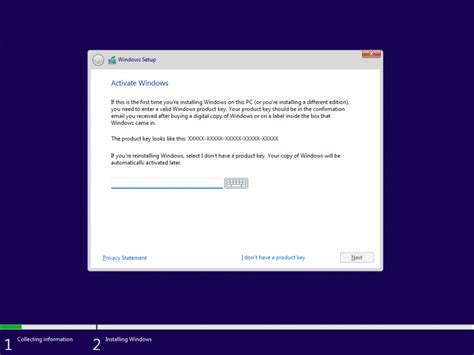
Когда вы вошли в меню загрузки на компьютере ASUS, вы можете внести изменения в настройки. Нажмите F10, чтобы сохранить изменения и выйти.
Нажатие F10 применит изменения и выйдет из меню. Компьютер перезагрузится с новыми настройками, чтобы вы могли продолжить работу.
Не забудьте сохранить настройки перед выходом из меню, чтобы изменения вступили в силу.
Запомните, что каждый производитель компьютеров может иметь свои клавиши для доступа к boot menu и сохранения настроек. Поэтому, вы всегда можете проверить документацию по вашей модели компьютера ASUS для получения более точной информации.
Подтвердите сохранение настроек, нажав клавишу Enter
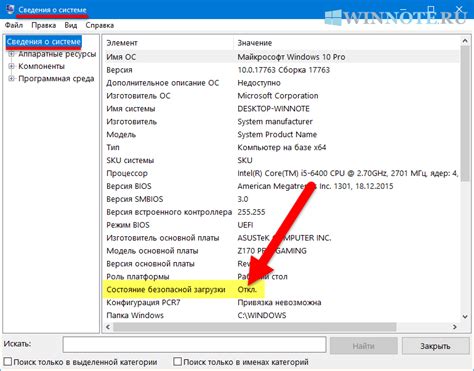
После внесения изменений в настройки BIOS на компьютере Asus необходимо подтвердить сохранение этих изменений. Для этого следует нажать клавишу Enter, чтобы принять новые настройки и сохранить их.
Клавиша Enter на клавиатуре обычно расположена в нижней правой части и имеет символ стрелки, направленной влево. Она используется для подтверждения выбранного пункта или варианта в меню.
Не забывайте, что после сохранения настроек компьютер может перегрузиться, чтобы внести изменения в действие. Пожалуйста, дождитесь завершения этого процесса, прежде чем продолжать работу на компьютере.
Будьте внимательны при сохранении настроек BIOS, так как неправильные настройки могут привести к нежелательным эффектам или неполадкам в работе компьютера.
| Шаг | Действие |
| 1 | Внесите необходимые изменения в настройки BIOS |
| 2 | Перейдите к разделу "Save & Exit" (Сохранить и выйти) |
| 3 | Выберите опцию "Save Changes and Exit" (Сохранить изменения и выйти) |
| 4 | Подтвердите сохранение настроек, нажав клавишу Enter |
Компьютер перезагрузится. Нажмите нужную клавишу для входа в boot menu
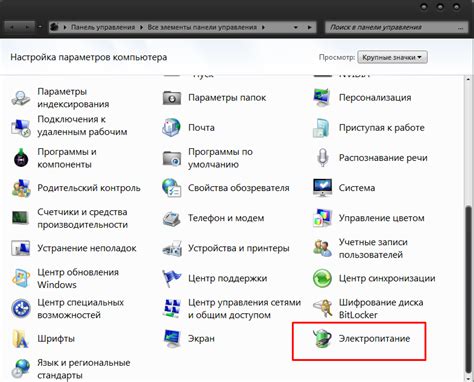
Для входа в boot menu ASUS перезагрузите систему и нажмите соответствующую клавишу.
Вот как это сделать:
| Шаг 1 | Перезагрузите компьютер и нажмите кнопку перезагрузки. |
| Шаг 2 | Подождите появления логотипа ASUS и нажмите нужную клавишу. |
| Шаг 3 | Выберите нужное устройство загрузки или настройте параметры в меню boot. |
Для открытия boot menu на компьютере ASUS нажмите клавишу F8, F11 или F12 в нужный момент. Если пропустите этот момент, компьютер продолжит загрузку операционной системы.
Выберите устройство для загрузки, используя стрелки на клавиатуре в boot menu компьютера ASUS. Двигайтесь вверх или вниз по списку доступных устройств, пока не найдете нужное.
Устройства располагаются в порядке приоритета загрузки. Если хотите загрузиться с USB-накопителя или CD/DVD-диска, выберите нужное устройство и нажмите Enter.
Иногда достаточно выбрать "Boot from USB" или "CD/DVD" из списка и нажать Enter, чтобы компьютер загрузился с выбранного устройства.
Используйте стрелки на клавиатуре, выберите устройство и нажмите Enter, чтобы начать процесс загрузки.
Нажмите Enter, чтобы начать загрузку с выбранного устройства
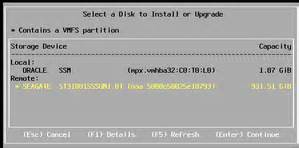
После открытия меню загрузки на компьютере Asus вы сможете выбрать устройство для загрузки. Нажмите клавишу Enter для подтверждения выбора и начала загрузки операционной системы с выбранного устройства.
Нажатие Enter - простой способ запустить загрузку с выбранного устройства. Это также сохранит предпочтительные параметры загрузки. Если выбрано неправильное устройство, можно повторно открыть меню загрузки и выбрать другое.